از اقدامات تکمیلی طراحی سایت، معرفی سایت به گوگل می باشد. برای انجام این کار باید به سایت گوگل وبمستر وارد شوید و در آن جا یک حساب کاربری بسازید. البته تمام این کارها را باید بعد از خریداری دامین از سایت های ارائه دهنده انجام دهید.
آموزش مرحله ایی معرفی سایت به گوگل
بعد از آپلود سایت در فضای اینترنت، نوبت به معرفی سایت به گوگل می رسد. برای ثبت سایت در گوگل باید مراحل زیر را طی کنید:
برای شروع به آدرس اینترنتی http://www.google.com/webmasters/tools رفته و یک اکانت در آن بسازید. شما با سرچ فارسی گوگل وبمستر نیز می توانید به این سایت مراجعه کنید. برای ساختن اکانت باید از قبل به ثبت نام ایمیل یا جیمیل پرداخته و حساب جیمیل داشته باشید. بعد از وارد شدن به سایت، کادری برای ساختن اکانت باز می شود.
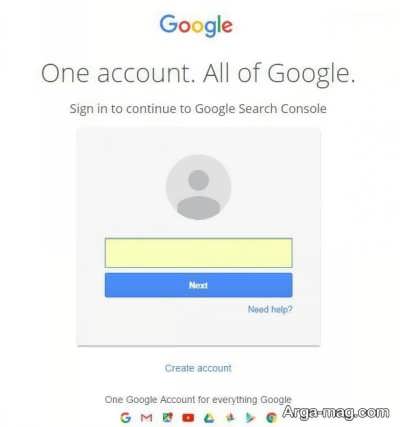
آدرس جیمیل خود را در کادر بالا تایپ کنید و دکمه next را کلیک کنید.
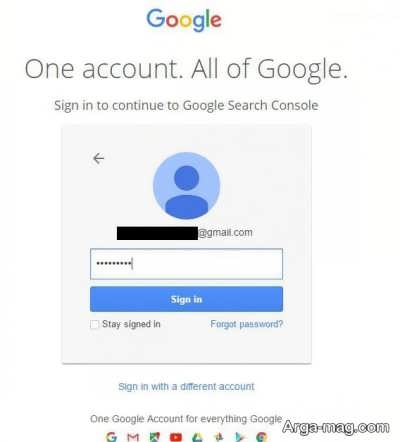
در این مرحله، باید رمز جیمیل یا ایمیل را وارد کنید. هنگامی که وارد سایت گوگل وبمستر می شوید، با صفحه ای زیر مواجه می شوید.
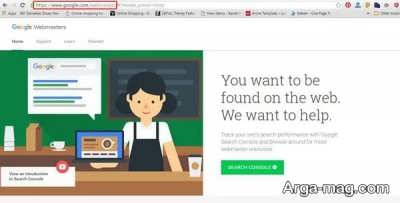 با کلیک دکمه search console با جیمل خود وارد وبمستر گوگل می شوید.
با کلیک دکمه search console با جیمل خود وارد وبمستر گوگل می شوید.مطابق شکل در این مرحله نوبت به وارد کردن آدرس Url سایت شماست. بعدا از وارد کردن دکمه add a property را بزنید. نکته قابل توجه در این مرحله از معرفی سایت به گوگل این است که شما می توانید آدرس سایت خود را با www و یا بدون آن وارد کنید. این دو آدرس از نظر گوگل تفاوت دارند. به همین خاطر هر کدام از آن ها را جداگانه ایندکس خواهد کرد.
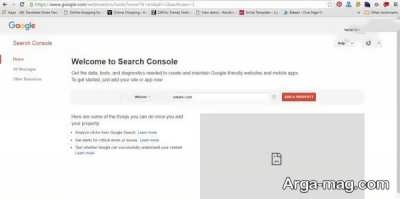
بعد از کلیک add a propertyt وارد صفحه دیگری می شوید. در این صفحه دو زبانه وجود دارد. یک زبانه با عبارت recommended method و دیگری با زبانه alternative method مشخص می شود. برای معرفی سایت به گوگل می توانید هر دو زبانه را به کار ببرید. اگر زبانه اول(recommended method) را انتخاب کردید، باید ۴ مرحله را پشت سر بگذارید. در مرحله اول معرفی سایت به گوگل, مطابق با آدرس سایتی که در مرحله قبل وارد نمودید، گوگل وبمستر یک فایل html برای شما فراهم می کند. شما باید با کلیک بر روی لینک مقابل مرحله شماره یک، فایل html را دانلود کنید.
در مرحله دوم نیز گوگل از شما آپلود فایل دانلود شده را در مسیر روت سایت می خواهد. در ادامه نحوه آپلود کردن روی پنل مدیریتی cpanel را به شما ارائه می کنیم. البته شما می توانید با توجه به پنلی که سایت را روی آن آپلود کرده اید، از direct admin و همچنین از سایر پنل های مدیریتی استفاده کنید.
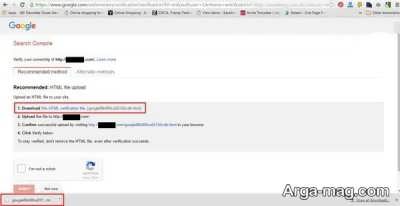
بعد از دانلود نیز باید به پنل مدیریتی وارد شوید. در اینجا از cpanel برای معرفی سایت به گوگل استفاده شده است. برای اینکه به پنل مدیریتی cpanel دسترسی داشته باشید، باید آدرس خود را در یکی از حالت های زیر در مرورگر تایپ کنید.
- yoursite.com:2082
- yoursite.com/cpanel

بعد از تایپ یوزر و پسورد cpanel، به محیط مدیریتی وارد می شوید. بعد از ورود به قسمت file manager، روی public html بزنید.
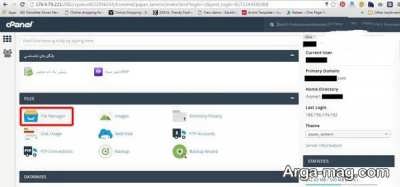
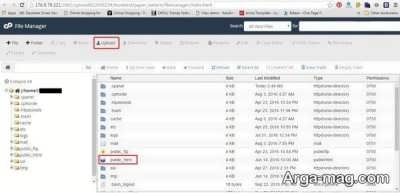
بعد از کلیک روی آن، از قسمت بالای پنل گزینه upload را بزنید. بعد از کلیک روی آپلود، صفحه ای مطابق شکل باز می شود که در وسط آن صفحه می توانید فایل دانلود شده از مرحله یک را درگ کنید یا فایل مورد نظر خود را از طریق آدرس دهی آپلود کنید.
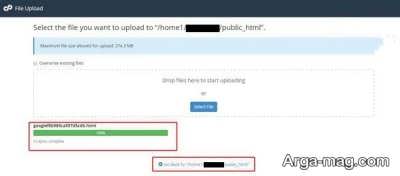
بعد از آپلود کامل فایل، گزینه go back to home از قسمت پایین پنل را بزنید. حالا می توانید اضافه شدن سایت را به مجموعه سایت ها ببینید. توجه داشته باشید که برای معرفی سایت به گوگل, باید نقشه سایت را نیز داشته باشید. اگر نقشه سایت را در اختیار ندارید، می توانید آن را با افزودن کامپوننت های موجود برای هر cms بسازید.
اگر به هر دلیلی تمایل به نصب کامپوننت نقشه سایت بر روی سایت نداشتید، می توانید سایت هایی را که برای شما نقشه سایت ایجاد می کنند را به کار ببرید. برای اجرای این عمل باید در مرورگر عبارت site map generator را بزنید و وارد آن شوید. با کلیک بر روی آن چندین سایت به شما نشان داده می شود. شما می تواند با تایپ آدرس url خود و با کلیک دکمه create site نقشه سایت را تهیه کنید. این سایت ها یک فایل xml به شما ارائه می دهند که شما باید آن را دانلود کنید. در ادامه نیز فایل دانلود شده را در مسیر public html موجود در cpanel آپلود کنید.
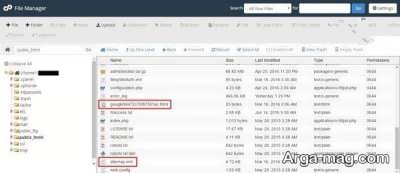
بعد از آپلود فایل، دوباره به گوگل وبمستر باز گردید و مرحله سوم را انجام دهید. در این مرحله یک لینک مشاهده می شود که باید روی آن کلیک شود. با کلیک روی لینک، صفحه ای برای شما باز می شود. اگر در مرحله اول فایل html را به خوبی آپلود کرده باشید، در این صفحه تاییدیه آن را ملاحظه خواهید فرمود.
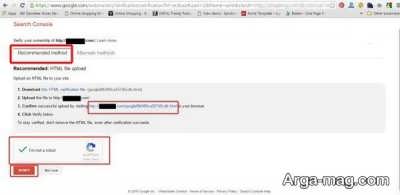
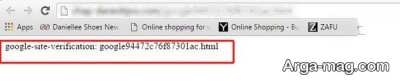
در مرحله ۴ نیز برای اتمام معرفی سایت به گوگل, بر روی دکمه verify بزنید. در مقابل عبارت I’m not a robot یک مربع وجود دارد که باید آن را بزنید تا تیک سبزی پدیدار شود. در آخر نیز دکمه verify را بزنید.
برای معرفی سایت به گوگل از طریق زبانه دوم(alternative method) در گوگل وبمستر، باید بر روی این زبانه کلیک و گزینه یک یعنی html tag را انتخاب کنید.
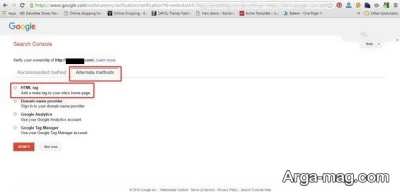
با کلیک این عبارت، یک عبارت به شکل کد نشان داده می شود. این کد را کپی و در تگ head مربوط به فایل htaccess و پیش از تگ body، پیست کنید. درادامه نیز verify را بزنید.
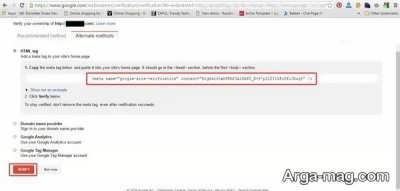
بعد از معرفی سایت به گوگل به یکی از این روش ها و زبانه ها(بعد از زدن دکمه verify)، به صفحه ای وارد می شوید. در این صفحه بر روی لینک continue بزنید.
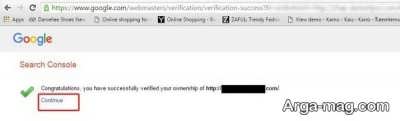
در قسمت سمت چپ صفحه جدید، روی crawlکلیک و از زیر شاخه های مربوط گزینه site maps را انتخاب کنید.
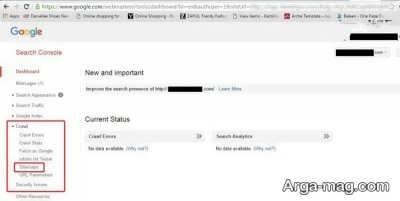 با انتخاب این گزینه به صفحه نقشه سایت وارد می شوید. مطابق تصویر باید از سمت راست بالای صفحه بر روی دکمه قرمز رنگ add a sitemap کلیک کنید. آدرس نقشه سایت را از طریق لینکی که کامپوننت xmap به شما ارائه می دهد و یا از طریق فایل گرفته شده از سایت های ارائه دهنده site map، تایپ کنید. در انتها نیز دکمه submit را کلیک کنید.
با انتخاب این گزینه به صفحه نقشه سایت وارد می شوید. مطابق تصویر باید از سمت راست بالای صفحه بر روی دکمه قرمز رنگ add a sitemap کلیک کنید. آدرس نقشه سایت را از طریق لینکی که کامپوننت xmap به شما ارائه می دهد و یا از طریق فایل گرفته شده از سایت های ارائه دهنده site map، تایپ کنید. در انتها نیز دکمه submit را کلیک کنید.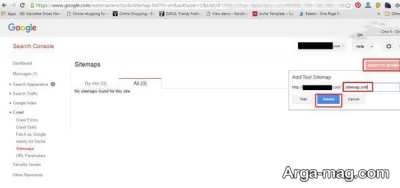
با زدن این دکمه نیز صفحه ای باز می شود که باید عبارت refresh the page را بزنید.
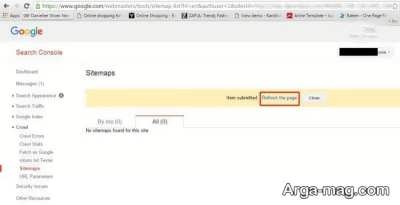 مطابق شکل نقشه سایت در پایین نشان داده می شود. این نقشه ابتدا در حالت pendding است و بعد از مدتی عبارت succses به جای آن پدیدار می شود. این مدت ممکن است یک ساعت یا چند روز باشد.
مطابق شکل نقشه سایت در پایین نشان داده می شود. این نقشه ابتدا در حالت pendding است و بعد از مدتی عبارت succses به جای آن پدیدار می شود. این مدت ممکن است یک ساعت یا چند روز باشد.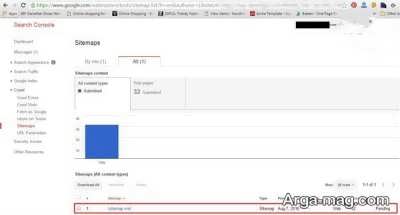
اگر شما با ورد پرس کار می کنید، با افزونه یاست به راحتی می توانید به بخش سئو مراجعه کنید و نقشه سایت را بسازید. ضمن اینکه می توانید در زبانه ابزارهای وبمستر عبارت کد شده ای که از زبانه alternative method به دست آورده اید را بگذارید.
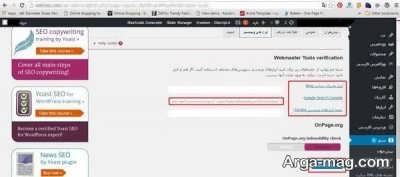 در شکل زیر نیز شناسه مربوط به موتورهای جست و جو به جای وارد کردن در تگ head، در قسمت ابزارهای وبمستر ورد پرس وارد شده است.
در شکل زیر نیز شناسه مربوط به موتورهای جست و جو به جای وارد کردن در تگ head، در قسمت ابزارهای وبمستر ورد پرس وارد شده است.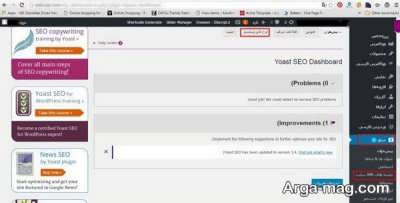
در پایان از اینکه با آموزش تصویری معرفی سایت به گوگل همراه ما بودید، متشکریم. امیدواریم توضیحات ارائه شده مورد استفاده شما عزیزان قرار گرفته باشد. حال می توانید برای کسب اطلاعات بیشتر به بخش دیجیتال مجله آرگا مراجعه نموده و از دیگر مطالب و آموزش های ارائه شده نهایت استفاده را ببرید.
منبع : آرگا
برچسب :







































